手写笔如何连接笔记本电脑?使用过程中需要注意什么?
38
2024-12-14
现在,笔记本电脑已经成为人们生活和工作中必不可少的工具。然而,有时当我们开机后却遭遇了黑屏问题,无法正常使用。黑屏问题可能源自多个方面,解决起来也有一定的技巧。本文将为大家介绍一些常见的笔记本电脑开机后黑屏问题解决方法。

硬件连接问题
1.电源适配器问题:检查电源适配器是否正常连接电源插座,确认电源是否正常供电。
2.电池问题:拔下电池,将笔记本直接连接电源适配器并尝试开机,检查是否能正常显示。
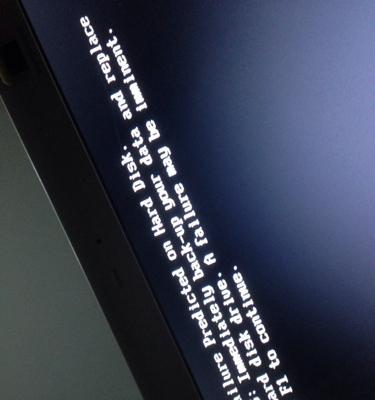
显示器问题
3.外接显示器连接问题:若存在外接显示器,请检查连接是否松动或者需要更换连接线。
4.亮度设置问题:尝试通过键盘上的亮度调节按键调整亮度,或者通过操作系统的亮度设置进行调整。
系统软件问题
5.显卡驱动问题:打开设备管理器,检查显卡驱动程序是否正常,若不正常则尝试更新或重新安装驱动程序。
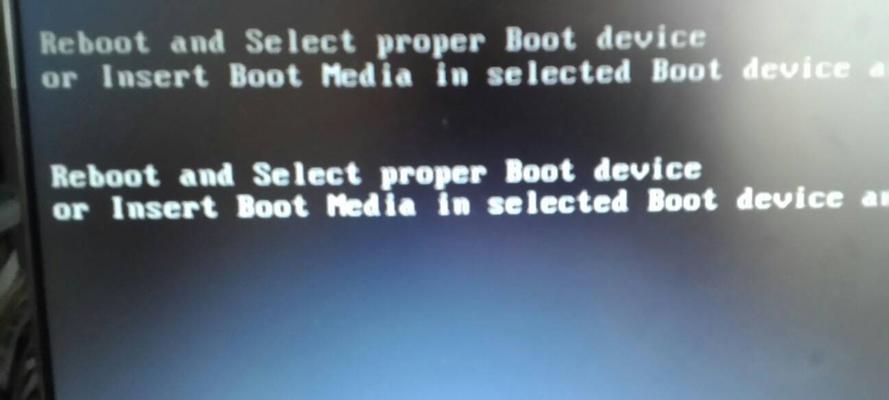
6.系统故障:尝试在开机过程中按下F8或其他特定快捷键进入安全模式,修复可能引起黑屏的系统问题。
硬件故障
7.内存故障:拔下笔记本电脑内存条并重新安装,确保其连接良好。
8.硬盘问题:检查硬盘连接是否稳固,如果有异响或其他异常情况,建议更换硬盘。
9.主板故障:若以上方法都无效,可能是主板故障,建议寻求专业维修服务。
系统恢复与重装
10.恢复到上一个稳定状态:在开机过程中按下F8或其他特定快捷键进入安全模式,选择“恢复到上一个稳定状态”进行修复。
11.重装操作系统:如果以上方法均无法解决问题,可以尝试重新安装操作系统,但请注意备份重要数据。
其他注意事项
12.防止过热问题:确保笔记本电脑通风良好,并定期清洁散热口和散热风扇。
13.避免恶意软件:安装有效的杀毒软件,并及时更新病毒库,以免恶意软件引起系统崩溃或黑屏问题。
14.更新驱动和系统:定期检查和更新操作系统、显卡驱动等重要软件,以保持系统的稳定性。
15.寻求专业帮助:如果以上方法都无效,建议联系厂商或寻找专业维修人员进行维修。
笔记本电脑开机后黑屏问题可能由硬件连接、显示器、系统软件、硬件故障等多种因素引起。在遇到黑屏问题时,可以通过检查电源适配器和电池、调整亮度、更新驱动程序、进入安全模式等方法来解决。如果问题依然存在,可以尝试恢复到上一个稳定状态或者重新安装操作系统。然而,若问题依旧无法解决,建议寻求专业帮助。定期维护笔记本电脑,防止过热和恶意软件的影响,可以有效地避免开机后黑屏问题的发生。
版权声明:本文内容由互联网用户自发贡献,该文观点仅代表作者本人。本站仅提供信息存储空间服务,不拥有所有权,不承担相关法律责任。如发现本站有涉嫌抄袭侵权/违法违规的内容, 请发送邮件至 3561739510@qq.com 举报,一经查实,本站将立刻删除。